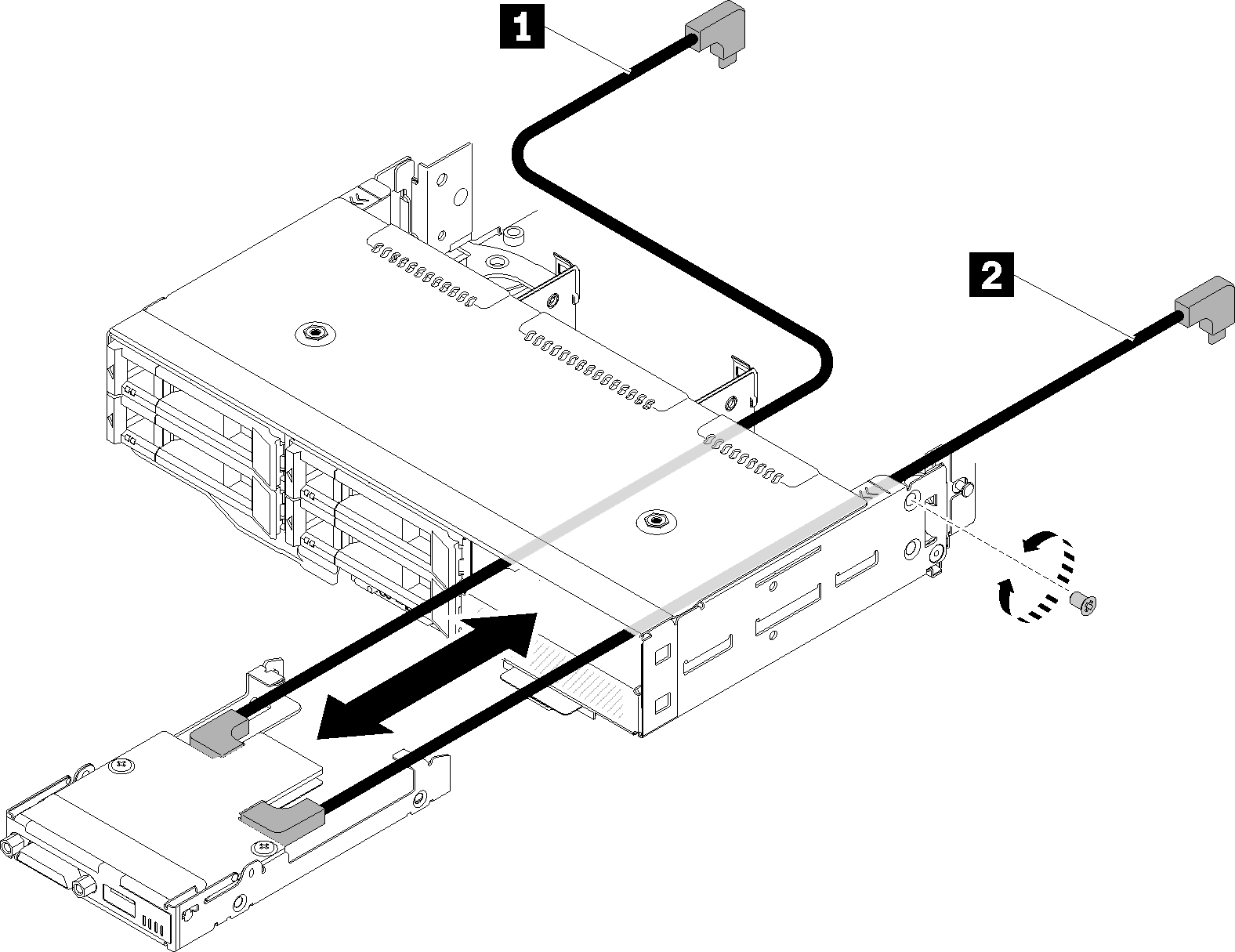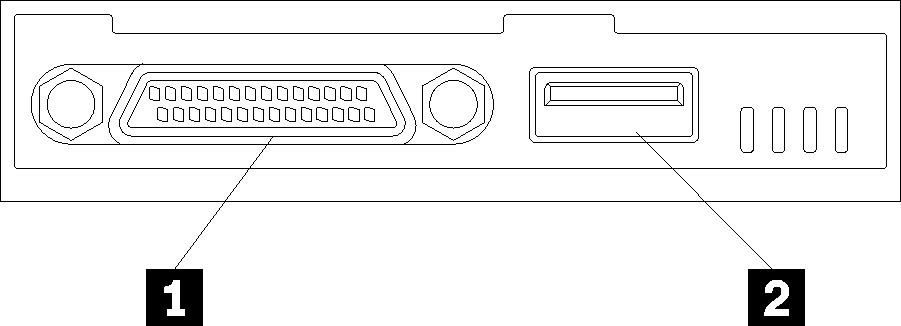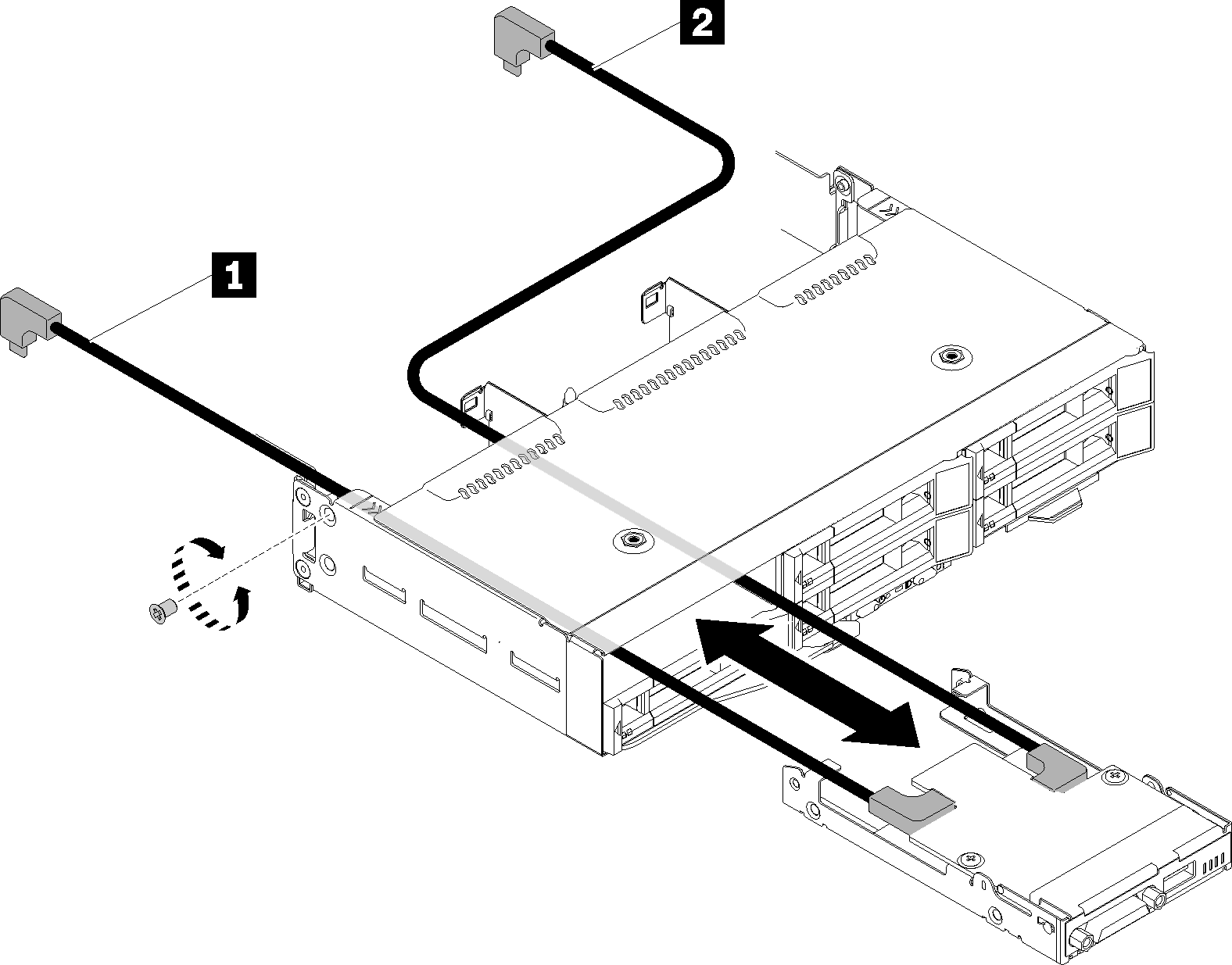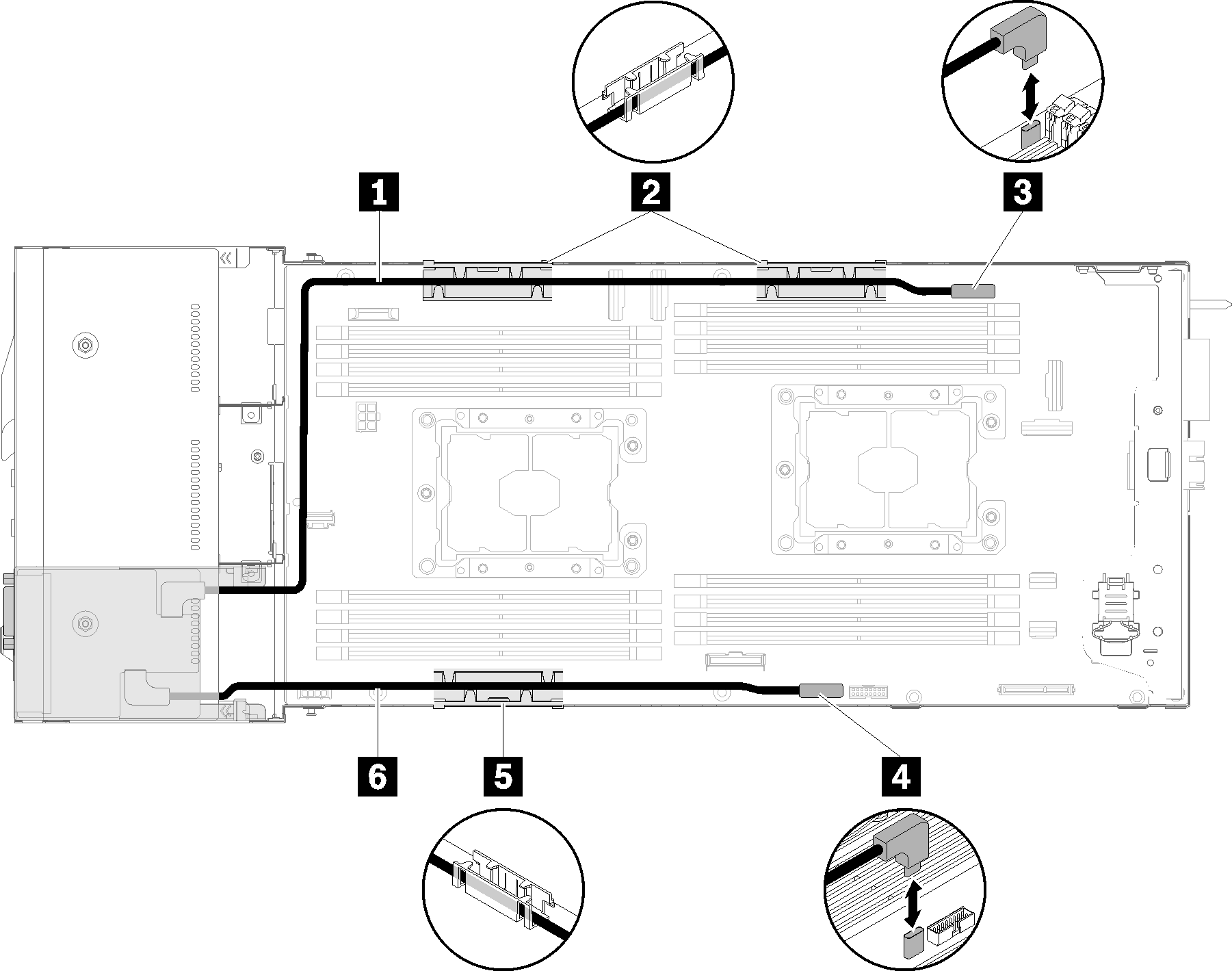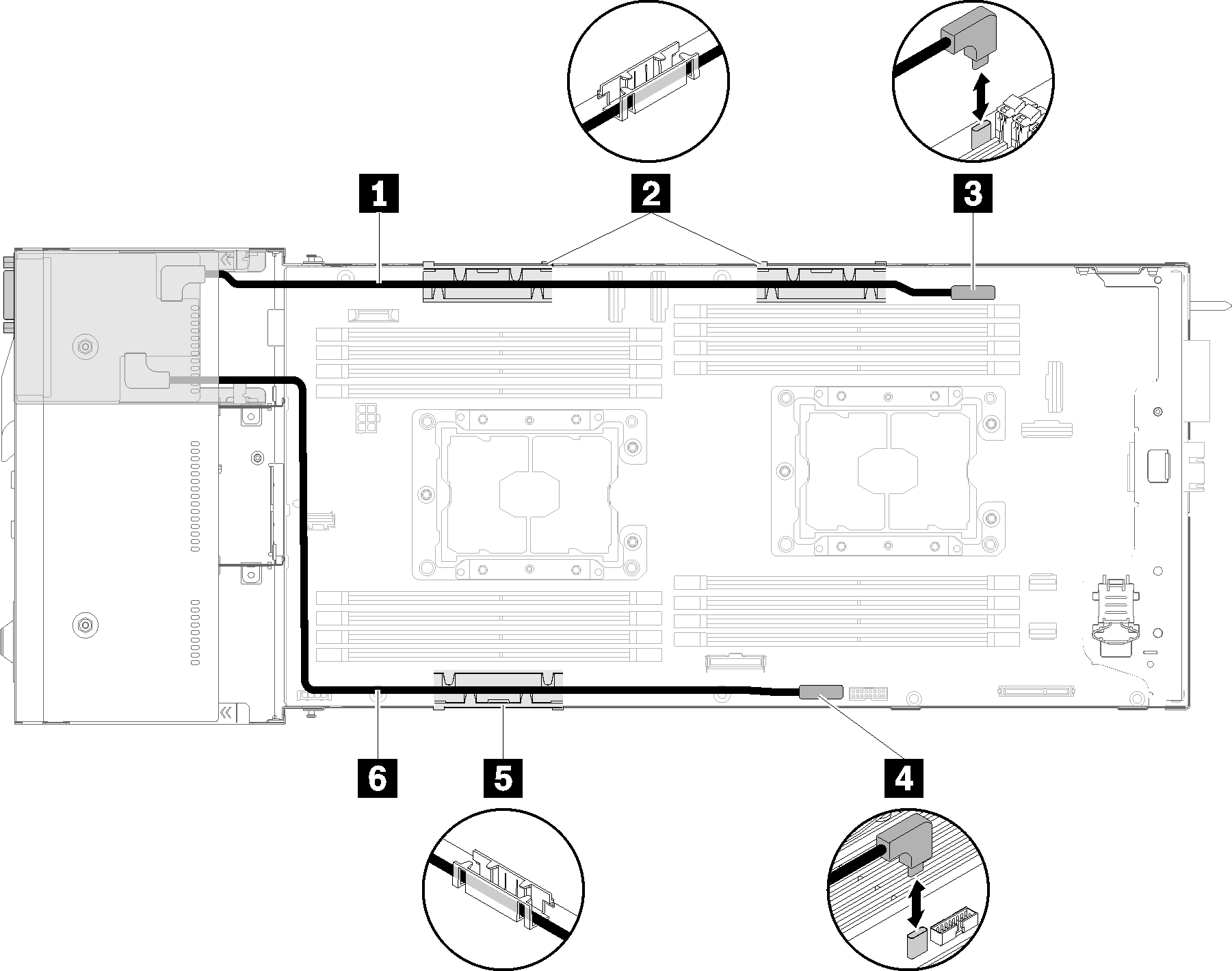安装 KVM 分支模块
按以下信息安装 KVM 分支模块。
安装 KVM 分支模块前:
- 请阅读以下部分以在工作时确保安全。
关闭将要在其上执行任务的相应计算节点。
卸下节点(请参阅从机柜上卸下计算节点)。
卸下计算节点外盖(请参阅卸下计算节点外盖)。
卸下导风罩(请参阅卸下导风罩)。
完成以下步骤以安装 KVM 分支模块。
安装 KVM 分支模块后,请完成以下步骤。
装回导风罩(请参阅安装导风罩)。
重新安装节点外盖(请参阅安装计算节点外盖)。
重新安装计算节点(请参阅将计算节点安装到机柜中)。
接回已拔下的电源线和所有线缆。
检查电源 LED,确保其在快速闪烁和缓慢闪烁之间转换,以指示该节点已准备好可打开电源。
演示视频
提供反馈